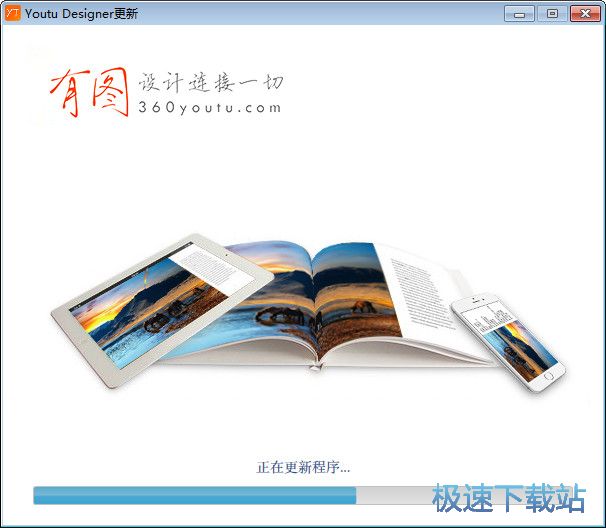有图电子书电脑版下载相册制作图文教学
时间:2021-08-26 14:47:42 作者:无名 浏览量:55
有的用户想制作属于自己的个性DIY电子书或者电子相册又苦了俞,找不到一个非常好用的制作软件,今天小编就为大家带来一款非常好用的印刷品,DIY系统,有图电子书电脑版是一款功能非常强大,操作非常简单的制作工具,在过程中为用户提供了各种各样各种类型的精致模板,素材库里面有各种类型的素材,全部都免费使用各种是相册还是电子书,以及化成或者是图画各种主题自己选择,在新版本中全面优化的功能设计更加人性化,更加丰富与实用,对操作流程也进行了优化,更加简单去除了那些繁琐的步骤,不需要进行系统学习,就能够轻松上手使用,用户可以直接在画册当中添加文字内容,添加水印等等操作,支持各种psd文件和PDF文件。
有图使用帮助
许多小伙伴下载了有图客户端,不知道如何使用进行相册制作,今天小编为大家带来一些简单的教学,帮助大家喜欢这一款。功能强大的制作工具,首先打开客户端进入到主页面,在页面的左侧用户可以点击打开下拉菜单,首先用户需要选择制作照片书或者是电子画册,选择完成之后还需要对画册的模板和款式进行自定义,选择其中画册的款式分为了两款同款,半款和竖款。在款式选择完成之后,就会点击鼠标下方的款式主题模板类别,在普及类别当中,用户可以设置自己喜欢的模板。

有图电子书电脑版下载相册制作图文教学图1
接下来的步骤,用户需要将图片素材导入到客户端当中,能够支持多达4种方式导入图片,其中包括了文件夹,psppdf图片,用户可以选择单独导入,也可以选择批量导入。如下图所示,在应用中点击左上角的导入按钮,打开计算机浏览文件夹列表,将准备好的图片文件或者PDF文件连接打开,快速导入到客户端当中,如果文件在桌面就可以使用鼠标直接搜索到上传当中。

有图电子书电脑版下载相册制作图文教学图2
接下来用户就可以将导入的图片快速进入到模板当中,将其拖动到指定的位置。

有图电子书电脑版下载相册制作图文教学图3
用户也可以使用“自动填图”功能,将图片填入模板的图片框中,“自动填图”按照图片的导入顺序进行填充。

有图电子书电脑版下载相册制作图文教学图4
页面的管理:对页面的操作包括页面的增加,删除,替换,调整页序,页面交换等。
插入页面:在每两页的右上角,鼠标左键点击以后就在该页后面增加两页。也可在页面上用鼠标右键单击,一次性增加多页,如下图显示状态:

有图电子书电脑版下载相册制作图文教学图5
有图 6.1.2 官方版
- 软件性质:国产软件
- 授权方式:免费版
- 软件语言:简体中文
- 软件大小:62397 KB
- 下载次数:559 次
- 更新时间:2021/8/26 1:46:08
- 运行平台:WinAll...
- 软件描述:怎么制作电子书,如何制作一本个性化精美的电子书或者画册?极速小编为你推荐这款有图... [立即下载]
相关资讯
相关软件
电脑软件教程排行
- 破解qq功能和安装教程
- 怎么将网易云音乐缓存转换为MP3文件?
- 比特精灵下载BT种子BT电影教程
- 微软VC运行库合集下载安装教程
- 土豆聊天软件Potato Chat中文设置教程
- 怎么注册Potato Chat?土豆聊天注册账号教程...
- 苏宁豆芽特色介绍及功能板块
- 浮云音频降噪软件对MP3降噪处理教程
- 英雄联盟官方助手登陆失败问题解决方法
- 蜜蜂剪辑添加视频特效教程
最新电脑软件教程
- 天天二次元模拟器安装和使用图文说明
- 搜狗高速浏览器软件使用说明和常见问题解答...
- 任我行终极打印软件功能介绍和安装教程
- 米多GSP管理系统电脑版特色介绍和安装教学
- 蓝手指给力助手电脑版常规使用设置图文教学...
- 金山打字通最新版功能特点介绍和使用帮助
- 金盾安卓手机视频加密软件功能介绍和使用说...
- 电脑店官方版启动盘工具图文制作教程
- Torrent ASF Converter功能特点介绍和安装教...
- Iris Pro蓝光过滤工具功能特点介绍和使用帮...
软件教程分类
更多常用电脑软件
更多同类软件专题